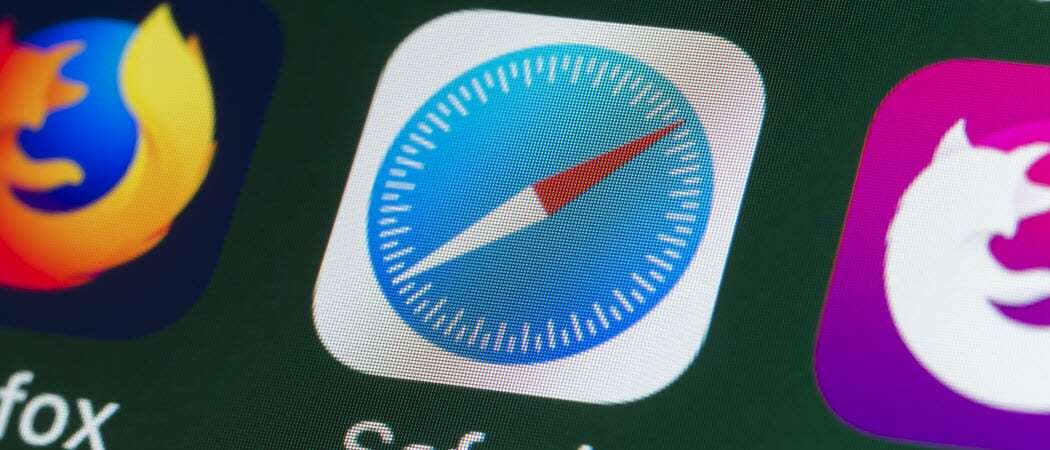Како блокирати огласе у Гоогле Цхроме-у
Гоогле хром Хром гоогле Јунак / / April 02, 2023

Последњи пут ажурирано

Да ли вам огласи ометају искуство прегледања? Реците збогом нежељеним огласима у Гоогле Цхроме-у помоћу овог брзог и једноставног водича.
Да ли сте уморни од досадних огласа на свакој веб локацији коју посетите? Да ли желите брже и чистије искуство прегледања без да вас ометају искачући прозори и банери?
Имате само једну опцију - време је да блокирате огласе. Ово ће вам помоћи да побољшате брзину учитавања веб страница и перформансе и заштитите вашу приватност од праћења (или злонамерних) огласа.
Помоћу Гоогле Цхроме-а можете блокирати огласе на неколико различитих метода. Најбољи метод је да користите екстензију за блокирање огласа или ВПН услугу да бисте обавили посао.
Да бисте блокирали огласе у Гоогле Цхроме-у, пратите доленаведене кораке.
Како блокирати огласе помоћу екстензије за блокирање огласа
Најбржи начин да блокирате огласе у Гоогле Цхроме-у је да користите екстензију која филтрира нежељени садржај пре него што стигне на ваш уређај. За ову сврху су доступна многа проширења, али једна од најбољих за коришћење (и наша препорука) јесте
уБлоцк Оригин је бесплатна екстензија отвореног кода која блокира огласе, трагаче, домене малвера и још много тога са минималним утицајем на ресурсе вашег система. Омогућава вам да креирате прилагођена правила и филтере за одређене веб локације или елементе.
Да бисте користили уБлоцк Оригин са Гоогле Цхроме-ом, следите ове кораке:
- Отворите Гоогле Цхроме на рачунару или Мац-у.
- Посетите Страница проширења уБлоцк Оригин у Цхроме веб продавници.
- Кликните Додај у Цхроме.
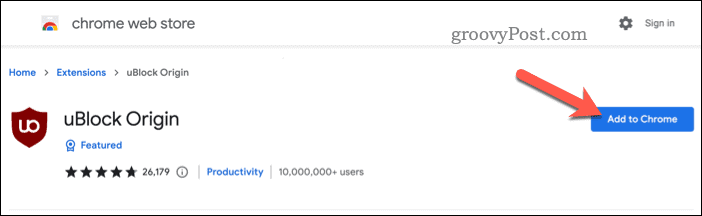
- Када се то од вас затражи, кликните Додајте екстензију.
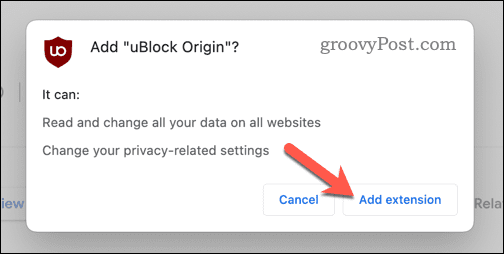
Једном инсталиран, уБлоцк Оригин ће аутоматски почети да блокира огласе на већини веб локација. Можете видети његову икону у горњем десном углу прозора прегледача са симболом црвеног штита. Можете кликнути на ову икону да додатно конфигуришете своје огласе.
На пример, можете ставити на белу листу одређене сајтове које желите да подржите тако што ћете кликнути на дугме за напајање поред иконе уБлоцк Оригин када их посетите. Ово ће омогућити учитавање огласа – али само на сајтовима које сте на белој листи.
Већина екстензија за блокирање огласа функционише слично као уБлоцк Оригин. Ако одлучите да користите другу екстензију за блокирање огласа, требало би да почне да ради убрзо након инсталације, иако ћете можда морати да поново покренете прегледач у неким случајевима.
Како блокирати огласе користећи виртуелну приватну мрежу
Виртуелна приватна услуга (или ВПН) је следећа најбоља опција за блокирање огласа у Гоогле Цхроме-у. ВПН-ови шифрују ваш интернет саобраћај и усмеравају га преко сервера негде другде (у вашој или другој земљи). На овај начин можете сакрити своју ИП адресу и локацију од веб локација и оглашивача и заобићи гео-ограничења и цензуру.
ВПН услуга такође може блокирати огласе спречавајући их да се учитају у вашем претраживачу. Неке ВПН услуге имају уграђене блокаторе огласа који филтрирају нежељени садржај пре него што стигне у ваш прегледач.
Једна таква услуга је НордВПН, једна од најбољих ВПН услуга за Виндовс и Мац кориснике. НордВПН има преко 5.000 сервера у 60 земаља са којима се можете повезати једним кликом. Такође има напредне безбедносне функције као што су АЕС-256 енкрипција, прекидач за заустављање и ЦиберСец технологија која блокира огласе и малвер.
Да бисте користили НордВПН са Гоогле Цхроме-ом, следите ове кораке:
- Пријавите се за НордВПН прво - требаће вам плаћена претплата да би ово функционисало.
- Отворите Гоогле Цхроме и инсталирајте НордВПН екстензија.
- На страници Цхроме веб продавнице за НордВПН кликните на Додај у Цхроме дугме.
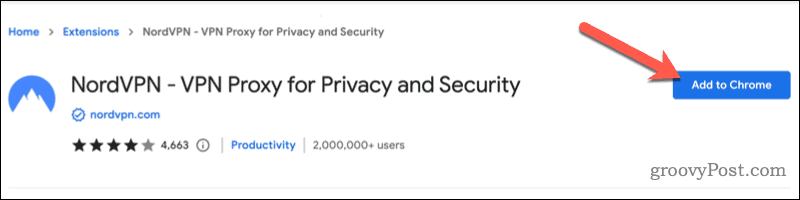
- Кликните Додајте екстензију када то буде затражено.
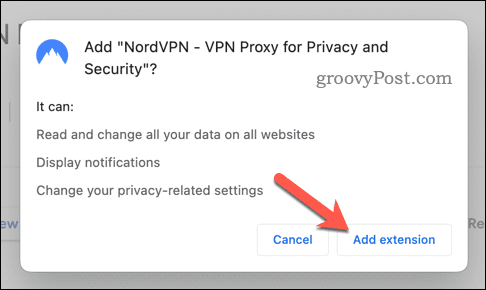
- Једном инсталиран, НордВПН ће се појавити у вашем Екстензије листа. Иди на Екстензије > НордВПН да се пријавим.
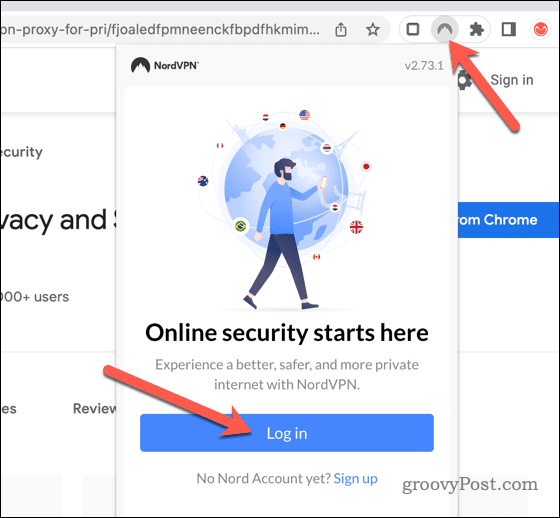
- Када се пријавите, изаберите сервер са листе сервера (или нека НордВПН аутоматски изабере најбољи за вас), а затим притисните Повежите се дугме.
Након што се повежете са серверима НордВПН-а, требало би да откријете да је већина огласа на веб локацији аутоматски блокирана. Ако нису, кликните на икону проширења НордВПН и уверите се да је блокирање огласа омогућено у подешавањима проширења.
Блокирање наметљивих реклама у Цхроме-у
Користећи горе наведене кораке, можете брзо блокирати огласе у Гоогле Цхроме-у. Блокирање огласа је један од најбржих и најбољих начина да побољшате своје искуство прегледања на мрежи. То ће вам помоћи да ограничите ресурсе потребне за учитавање одређених веб страница и блокирате огласе који прате вашу локацију и претходну веб историју – или још горе.
Желите да идете даље? Други начини да учините Цхроме бржим укључују коришћење мање картица или брисање кеша вашег претраживача.
Желите да користите иста подешавања Цхроме-а на свим својим уређајима? Можете се пријавити и синхронизујте подешавања Цхроме-а на више уређаја који ће вам помоћи у томе.
Како пронаћи кључ производа за Виндовс 11
Ако треба да пренесете кључ производа за Виндовс 11 или вам је потребан само да извршите чисту инсталацију оперативног система,...